您现在的位置是:主页 > 电脑维修 > 键盘故障 >
win10小键盘数字键不能用怎么办_win10小键盘数字键不能用的处理方法
发布时间:2020-09-07 20:12:23所属栏目:键盘故障 已帮助人编辑作者:深圳it外包
电脑长时间的使用下难免会出现一些问题,近日就有使用win10正式版系统的用户反映说,自己的电脑出现了小键盘数字键不能用的情况,很是影响自己使用电脑,那我们要怎么解决这一问题呢?下面小编就来为大家分享关于win10小键盘数字键不能用的处理方法。
解决方法如下:
1、在Windows10桌面,右键点击桌面左下角的开始按钮,在弹出的菜单中选择“设置”菜单项

2、接下来在打开的Windows设置窗口中,点击“轻松使用”的图标。
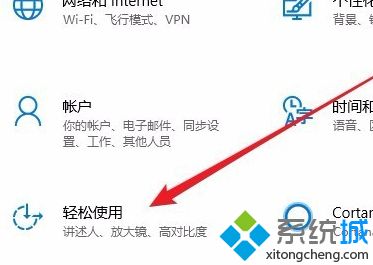
3、在打开的轻公使用窗口中,点击左侧边栏的“鼠标”菜单项。

4、在右侧的窗口中,找到“打开鼠标键以使用数字小键盘移动鼠标指针”设置项。

5、我们把该设置项下面的开关设置为关闭状态,这样键盘控制鼠标的功能就被关闭了。

6、这时再使用数字小键盘来输入数字,可以看到已能够正常的输入了。

上面给大家分享的就是关于win10小键盘数字键不能用的处理方法啦,有出现同样问题的可以按照上面的方法来解决哦。
以上就是罗湖电脑维修为您提供win10小键盘数字键不能用怎么办_win10小键盘数字键不能用的处理方法的解读,本文章链接: http://www.crm2008.net/dnwx/jpgz/26892.html 欢迎分享转载,更多相关资讯请前往键盘故障
相关文章
企业IT外包服务

深圳上门维修电脑怎么收费,南山电脑公司收费报价

办公室30台电脑网络综合布线方案_30个点布线方案收费

东门老街网络维护外包:金城大厦,湖溪大厦,湖晖大厦,鸿基大厦网络维护服务

深圳龙岗布吉it外包公司:10年电脑网络维修经验,专注中小企业it外包

罗湖水贝珠宝园it外包公司_水贝地铁站附近_万山珠宝园电脑网络维护

深圳电脑网络维修公司:企业单位上门电脑维修费用一般多少钱

深圳罗湖笋岗地铁站附近宝能大厦办公室网络综合布线方案

罗湖it外包公司:企业50台电脑外包维护费

红岭北地铁站附近电脑维修公司:深爱大厦附近光纤小区IT外包公司

天地大厦小公司网络维护外包:红桂大厦,银荔大厦,茂源大厦网络组建与维护

万通大厦笔记本电脑维修:蔡屋围发展大厦,百汇大厦,北京大厦电脑网络维护

100台电脑外包价格表,福田it外包公司方案收费标准

80台单位电脑外包价格,龙岗it外包公司收费标准

深药大厦电脑维修IT外包公司:万乐大厦附近一致药业大厦服务器维护公司

罗湖深业泰富广场招商中环红岭地铁站附近网络监控布线维护
扫码关注
- 专注IT行业,10年IT行业经验





